使用u盘如何装win7 u盘装win7系统图文详细教程
光盘装系统须要刻盘,大家很多都没有刻录机,并且还要使用空白光盘,浪费钱,所以一般还是使用U盘安装最方便,又省钱,不用另外开销,今天小编教会大家使用U盘安装win7。
u盘装win7系统图文教程
重启电脑,进入BIOS 设置开机启动 设置 USB-HDD U盘启动 优先启动
系统自动从U盘运行WIN7安装程序。。






WIN7安装必须要求分区为NTFS,,, 安装界面右边 高级 进去 可以格式化 分区。。
安装完成后
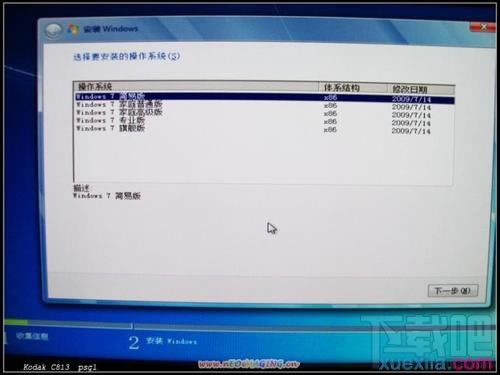
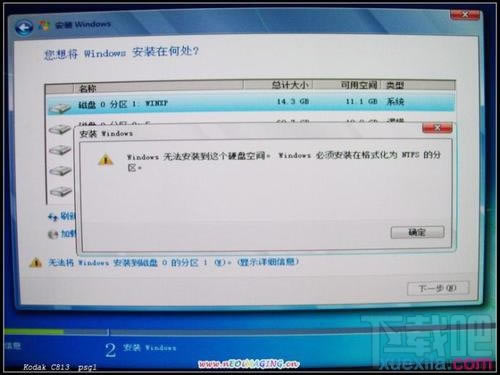

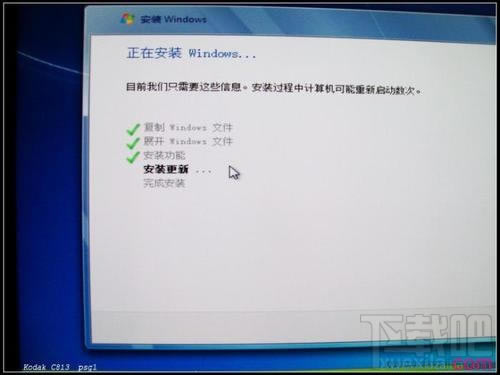



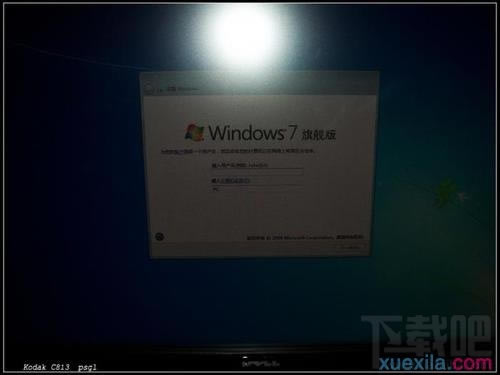
安装过程中 不用激活 注册码不用输入
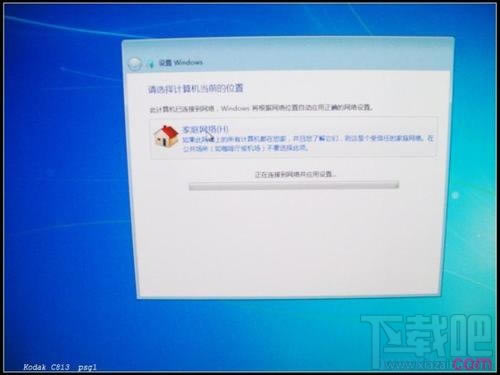
再另外注册 我采用的是 WIN7 Activation软件激活
安装完成15分钟。
